Ibrugtagning, Installering af softwaren – Silvercrest SVG 2.0 A1 User Manual
Page 46
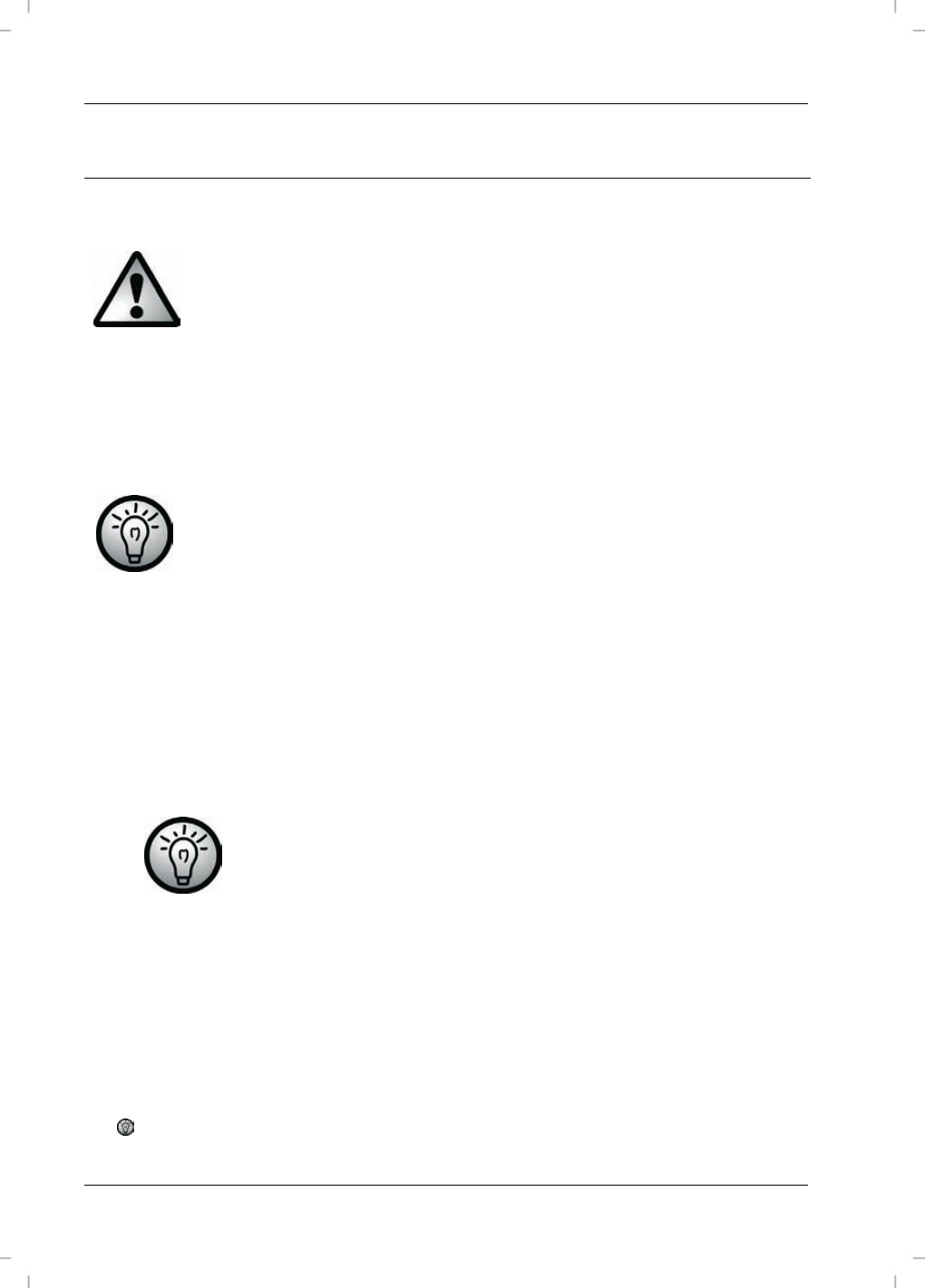
Dansk
SilverCrest USB 2.0 Video Grabber SVG 2.0 A1
44
Ibrugtagning
Installering af softwaren
Før du tilslutter apparatet, skal du først installere den
nødvendige software (driver og applikationer).
Ved installationen af programmer eller drivere kan vigtige filer
blive overskrevet og ændret. For at sikre, at du kan få adgang til
originalfilerne, hvis der opstår problemer efter installationen, bør
du inden installationen sikkerhedskopiere harddiskens indhold.
Hvis dit operativsystem er indstillet på en sådan måde, at
installationen af software og drivere kun accepteres, hvis de er
signeret (frigivet af Microsoft), vises en tilsvarende dialogboks.
Dette betyder ikke, at der er noget galt med driveren – det
betyder blot, at Microsoft-signaturen ikke findes. Du kan se bort
fra dette. Klik på „Fortsæt“ for at installere driveren.
Læg den medfølgende cd i cd-rom-drevet. Installationsmenuen starter
derefter automatisk.
Installer softwaren (Power Director) og driveren (Device Driver) ved at følge
vejledningerne på skærmen.
Genstart din pc når installationen er færdig, for at afslutte processen.
Hvis installationsguiden ikke starter automatisk, når du har
lagt en cd-rom i, er cd-drevets Autorun-funktion deaktiveret.
Gå frem på følgende måde:
Klik på knappen „Start“, for at åbne startmenuen.
Klik på „Udfør“.
Indtast nu cd-rom-drevets drevbogstav, efterfulgt af et kolon og
programnavnet ”autorun” (f.eks. D:autorun).
Bekræft indtastningen ved at klikke på ”OK”.
Du finder en beskrivelse af softwaren på cd-rommen.
